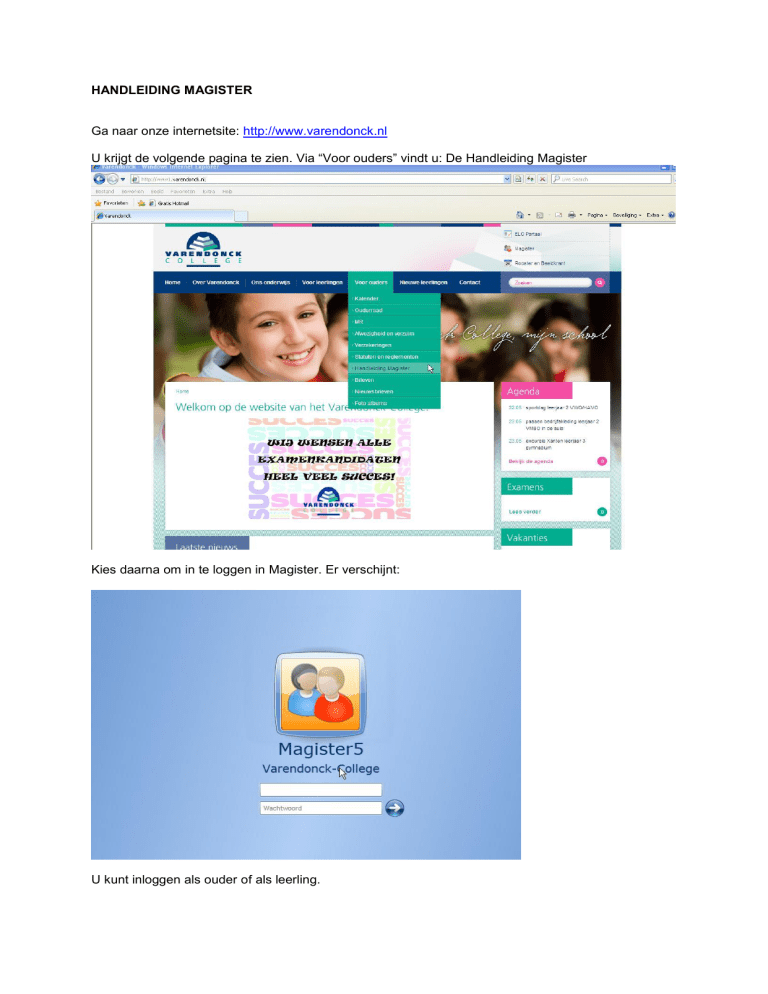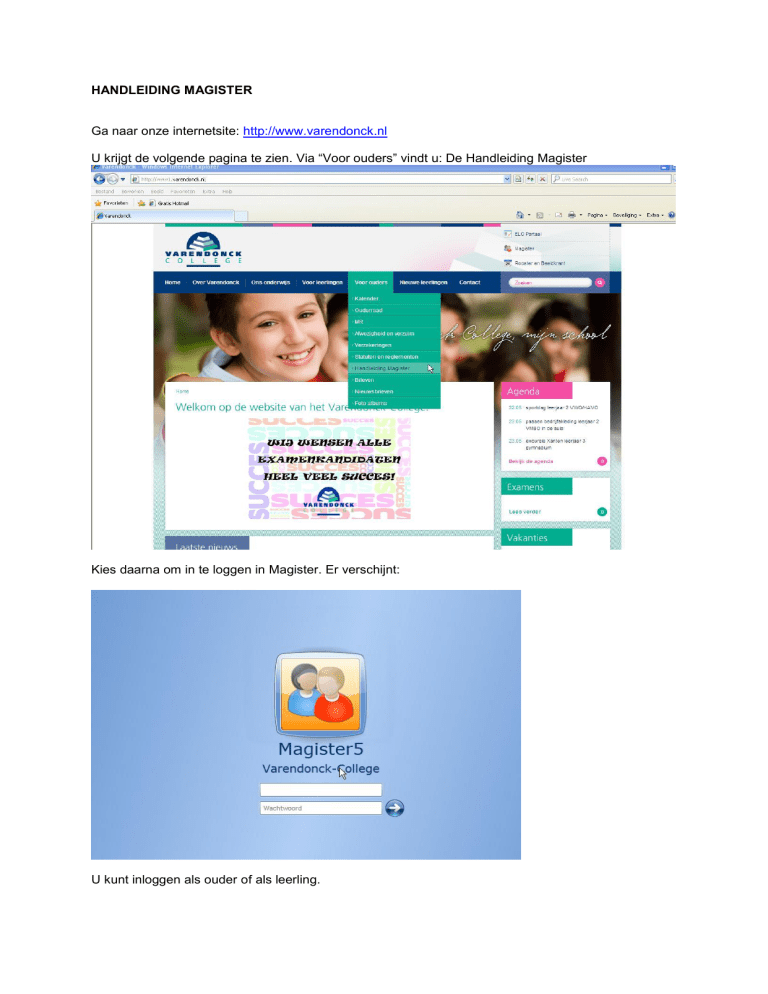
HANDLEIDING MAGISTER
Ga naar onze internetsite: http://www.varendonck.nl
U krijgt de volgende pagina te zien. Via “Voor ouders” vindt u: De Handleiding Magister
Kies daarna om in te loggen in Magister. Er verschijnt:
U kunt inloggen als ouder of als leerling.
Voor de leerling geldt het leerlingnummer als inlognaam en het bijbehorende wachtwoord dat aan het
begin van het schooljaar aan alle leerlingen is verstrekt.
De Ouders moeten de eerste keer inloggen met de gebruikersnaam en het wachtwoord, vermeld in de
brief. Bij de eerste keer inloggen bent u verplicht het wachtwoord te wijzigen.
Intermezzo:
Magister5 maakt gebruik van Silverlight. Dat is een (gratis) product van Microsoft. Vaak is dit niet op
iedere computer aanwezig. Daarom start Magister voor de eerste keer op met de vraag om Silverlight
te installeren en vraagt de werkruimte op de harde schijf te vergroten. U moet dit toestaan om
Magister te kunnen gebruiken.
Als alles doorlopen is verschijnt het “Vandaag”-scherm:
Voor leerlingen ziet dat er zo uit:
Voor ouders: Heeft u meerdere kinderen bij ons op school dan kunt u rechts boven kiezen bij
“mijn kind” van welk kind u de gegevens wilt bekijken.
De agenda
Via deze knop komt u in de agenda van de leerling met de knopjes bovenin kunt u deze
agenda “naar uw eigen hand zetten”.
Op termijn komen hier ook roosterwijzigingen in.
Overzicht behaalde cijfers. Door op het cijfer te klikken ziet u in het onderste gedeelte van
het scherm nog meer informatie over dat cijfer.
Let op het knopje Filteropties. U kunt aangeven welke cijfers getoond moeten worden, door vinkjes te
plaatsen naar uw keuze. Het kan soms zijn dat u geen cijfers ziet: Klik dan op het filterknopje en kies
bijvoorbeeld “Alle cijfers”:
Voor gebruikte afkortingen zie hieronder de afkortingenlijst
Als er onduidelijkheid is over een cijfer, neem dan altijd eerst contact op met de betrokken
docent!!
Aanwezigheid. Klik op het legenda knopje:
afkortingen.
om de betekenis te zien van de gebruikte
Hier vindt u de gegevens zoals die zijn opgenomen in de administratie. Als hier iets fout is
geef dit dan per mail door aan [email protected]
Onder de keuze Ouders/verzorgers vindt u meer telefoonnummers als u die aan de school
heeft doorgegeven:
Instellingen. Ouders en leerlingen worden verzocht hier hun eigen e-mailadres
(Belangrijk voor als u uw wachtwoord bent vergeten) en eventueel het 06-nummer in
te vullen en te onderhouden. Gebruik voor het invullen en opslaan van deze gegevens
onderstaande knoppen links boven in het
scherm.
voor wijzigen/invullen
voor opslaan
voor annuleren
Uitloggen, als u klaar bent met Magister
Kijk Rechtsboven
Wachtwoord kwijt/vergeten
Klik rechtsonder in het inlogscherm op “Wachtwoord vergeten?”:
Vul hierna uw gebruikersnaam in:
Hierna ontvangt u op uw e-mail adres een mailtje. Volg de instructies die daarin staan.
Let op het e-mail adres waar dit mailtje naar toegaat moet bij “Instellingen” wel correct zijn ingevuld in
Magister:
Als u dit hebt gedaan kunt u met uw nieuwe wachtwoord inloggen.
Afkortinglijst cijfers:
rap1, …
gem1
101 t/m 115, 201 t/m
…
ED3,
ED41, ..
ED61, ..
edg
edh
gem2
P1, P2, …
PO
pog
spg
sprok1
tog
Kolomnummers
bovenbouw
rapport periode P1, ..
gemiddelde periode P1
toetsen periode P1, P2…
Examendossier leerjaar 3 vmbo
Examendossier leerjaar 4 periode1 vwo/havo
etc.
Examendossier leerjaar 6 periode 1 vwo etc.
gemiddelde examendossier
gemiddelde examendossier in helen
gemiddelde periode 2
aanduiding periode
Periode voor praktische opdracht
gemiddelde praktische opdrachten
gemiddelde sprokkeltoetsen
sprokkeltoets
gemiddelde toetsen
Hiervoor wordt u verwezen naar het PTA
op vmbo gemiddelde van periode
2, op vh voortgangsgemiddelde
t/m periode 2 etc.
VH in gebruik bij vreemde talen
PROBLEMEN DIE ZICH KUNNEN VOORDOEN BIJ HET GEBRUIK VAN MAGISTER.
Inleiding
Magister5 werkt over Internet. Het is gebleken dat in veel gevallen Magister op Windows-PC’s via
recente versies van de Explorer, goed werkt.
Apple
Als u op Apple-computers browser Firefox installeert moet Magister ook werken. Met de browser
Safari lukt het (nog) niet.
Firewall
Een firewall van Windows of van de virus scanner gooit soms wel eens roet in het eten.
Het blijkt dan dat de Magister-site als gevaarlijk wordt aangeduid. U kunt dit verhelpen door uw firewall
instellingen aan te passen: zorg dat https://varendonck.swp.nl als veilige site staat toegevoegd.
Favorieten
Pas op met het maken van Favorieten, als u https://varendonck.swp.nl/5.1.13/magister.aspx als
favoriet instelt dan kan een dag later een update geweest zijn en
https://varendonck.swp.nl/5.1.14/magister.aspx nodig zijn. Benader Magister liever via homepage van
school.
Legen van Silverlight-cash
Klik met rechter muistoets in balk boven. Er verschijnt het woord Silverlight:
Klik met linker muistoets op het woord Silverlight, er verschijnt een pop-up. Kies hierin het tabblad
Toepassingsopslag en selecteer https://varendonck.swp.nl
En kies verwijderen:
Bevestigen door op Ja te klikken:
Op de F5 toets drukken (zelfde als opnieuw inloggen), hierna komen de bekende Silverlight schermen
die u moet bevestigen(Schijfruimte verhogen etc.)
Problemen 64-bits versie Explorer
Omstreeks de jaarwisseling 2011/12 is Silverlight 5 uitgekomen. Magister werkt nu ook via de 64-bits
Explorer.
Tablets en smartphones
Steeds meer beginnen, Tablet pc’s en smartphones, de markt door te dringen. Voor leerlingen is er
een Androïd en Ipnone app beschikbaar. Voor ouders is deze in ontwikkeling.
De gebruiksmogelijkheden via deze app”s zijn in het algemeen wat beperkter dan via een gewone PC.